
Nexus 7'nizle ilgili herhangi bir sorun yaşadınız mı? Kötü performans ve dokunmatik ekran yanıt verme sorunlarından açılmayan tabletlere ve ekranları ayırmaya kadar pek çok sorunla karşılaştık ve hepsini düzelttik.
Bu sorunlardan bazıları yaygın olmayabilir veya daha yeni donanım veya yazılım güncellemeleriyle düzeltilebilir, ancak bunların tümü karşılaştığımız sorunlardır. Çözümleri burada topladık, böylece forum gönderilerine göz atmak zorunda kalmazsınız.
Android 4.2'ye Yükseltmeden Sonra Kötü Performans
Android 4.2 yükseltmesi, Nexus 7'lerimizden birinin performansını ciddi şekilde düşürdü ve uygulamaları açma, ekranlar arasında kaydırma ve web sayfalarını yüklemeye kadar her şeyin daha uzun sürmesine neden oldu.
Bunun neden olduğu net değil - bazı söylentiler söz konusu Nexus 7'nin köklü olmasından kaynaklanıyor olabileceğini öne sürüyor - ancak basit bir düzeltme vardı. Fabrika ayarlarına sıfırlama işlemi, Nexus 7'yi fabrika durumuna geri döndürdü ve köklendirildikten ve aynı uygulamalar yüklendikten sonra bile performans sorunlarını düzeltti.
Fabrika ayarlarına sıfırlamak için Ayarlar ekranını açın, Yedekle ve sıfırla üzerine dokunun ve Fabrika verilerine sıfırla üzerine dokunun.
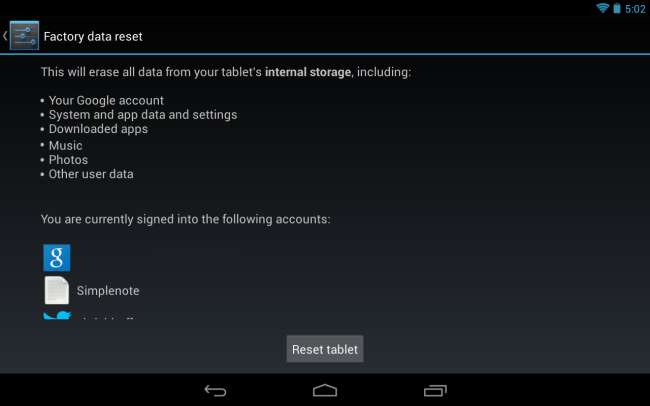
Dokunmatik Ekran Yanıt Verme Sorunları
Bir noktada, Nexus 7 hatalı bir dokunma sensörüne sahip görünüyordu. Ekrana dokunduğunuzda - örneğin, bir web sayfasını yukarı ve aşağı kaydırırken - Nexus 7, dokunma girişine yanıt vermeyi durdurdu. Dokunma sensörü tamamen kırılmamıştı - kaydırırken, Nexus 7 genellikle kaydırmanın ilk yarısını algılar, ancak ikincisini algılamaz.
Bu sorunun nedeni, önceden yüklenmiş bir uygulama olan Google Currents'ın arka planda otomatik olarak senkronize edilmesiydi. Bunun olmasını önlemek için Currents uygulamasını açın, menü düğmesine dokunun, Ayarlar'a dokunun ve Arka planda senkronizasyonu etkinleştir seçeneğinin işaretini kaldırın.
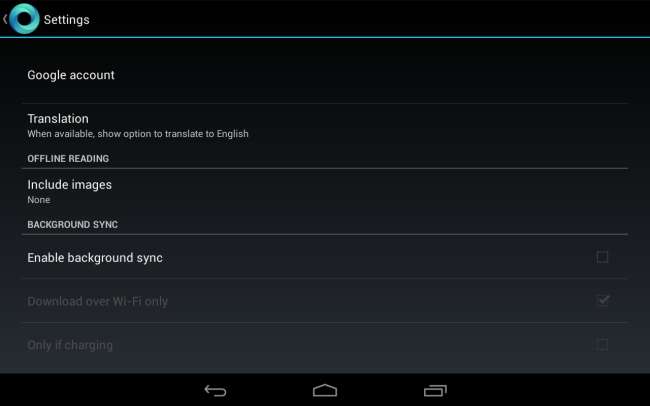
Herhangi bir performans sorununuz varsa, Google Currents'ın arka planda senkronize edilmediğinden emin olun. Ayrıca, diğer uygulamaların arka planda sürekli olarak verileri senkronize etmediğinden emin olmalısınız.
Tablet Açılmıyor veya Şarj Olmuyor
Nexus 7'niz tamamen donmuş görünüyorsa ve açılmıyorsa veya hatta şarj olmuyorsa, en bariz çözüm pili çekip yeniden takmaktır. Ancak, Nexus 7'nin kullanıcı tarafından bakımı yapılabilen bir pili yoktur.
Pili çekmek yerine güç düğmesini 30 saniye boyunca düz basılı tutun. Güç düğmesini zaten basılı tutmayı denemiş olabilirsiniz, ancak 30 saniyenin tamamı boyunca basılı tutana kadar hiçbir sonuç görmeyeceksiniz. Bu işlem, açılmayı veya şarj etmeyi reddeden bir Nexus 7'yi düzeltti.

Ekran Ayrımı
Bu sorunun ne kadar yaygın olduğundan emin değiliz - umarız kalite kontrol gelişmiştir ve en son Nexus 7'lerde ekran ayırma artık sorun değildir - ancak ekran ayrılmasından muzdarip birkaç Nexus 7'miz vardı. (Cihazınızda ekran ayrılması olup olmadığından emin değil misiniz? Sol üst tarafa basın. Süngerimsi bir his ve gıcırtı varsa ekran cihazdan ayrılıyor demektir - sağlam olmalıdır.)
Bu, garantinizi teknik olarak geçersiz kılacak türden bir düzeltmedir. Bu sorunu yaşıyorsanız, Google'dan bir yedek alma hakkında bilgi almak isteyebilirsiniz.
Bununla birlikte, bu sorunu kendiniz oldukça iyi çözebilirsiniz. Bu sorunu Google'da ararsanız, her türlü olası çözümü bulacaksınız. Birçoğunu denedikten sonra, en iyi çözümün kendi pullarınızı oluşturup yerleştirmek olduğunu gördük. Bu, bazı vidaların tamamen içeri girip ekrana basmasını engeller. (Bu, Asus'un biraz fazla uzun vidalar kullandığı anlamına gelebilir - oops!)
Bu fotoğraflarla adım adım nasıl yapılır XDA Developers'ta mükemmel ve süreç boyunca size yol gösterecek. Nexus 7’yi geri almak oldukça kolaydır - bir gitar penası veya yeterince güçlü bir küçük resim bunu yapabilir.

Ekran Titreşimi
Nexus 7'nizin ekranı düşük ışık koşullarında titreyebilir ve bu, çoğunlukla beyaz bir ekranı görüntülerken fark edilir. Örneğin, Google.com açıkken% 10 parlaklıkta titreme görebilirsiniz. Bu, Wi-Fi ile ilgili gibi görünüyor - hatta bazı insanlar tabletin zayıf bir kablosuz sinyali olduğunda bunun daha sık gerçekleştiğini bildirdi.
titreme yaşıyorsanız, deneyebileceğiniz birkaç çözüm vardır. Düşük ışık koşullarında pil ömrünü kısaltacak olsa da, ekran parlaklığınızı daha yükseğe ayarlamak ve otomatik parlaklığı devre dışı bırakmak bir püf noktasıdır.
Bununla birlikte, birçok kişi Wi-Fi optimizasyonunun devre dışı bırakılmasının titremeyi ortadan kaldırdığını da bildirdi. Bunu yapmak için Ayarlar ekranını açın, Wi-Fi'ye dokunun, menü düğmesine dokunun, Gelişmiş'e dokunun ve Wi-Fi optimizasyonu'nun işaretini kaldırın. Elbette bu, pil ömrünü de etkileyecektir.
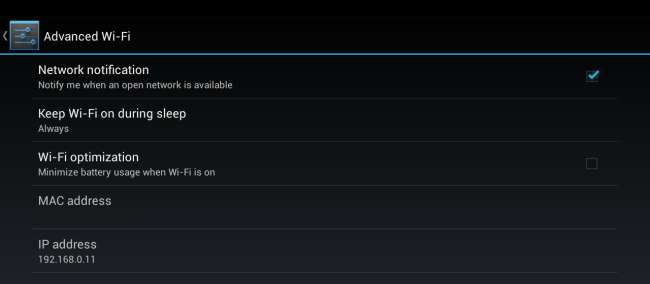
Bir Video İzledikten Sonra Renkler Soluklaştı
Nexus 7, siz video izlerken arka ışığı azaltmak ve kontrast ile renk durumunu artırmak için "NVIDIA PRISM Ekran Teknolojisi" ni kullanır. Bu, güç tasarrufu sağlar - çünkü arka ışığın tam olarak yanması gerekmez - ancak bir sorunu vardır. Bir video izledikten sonra, ekranınızdaki her şeyin hala aşırı doygun, "soluk" görünen renklerde göründüğünü fark edebilirsiniz. NVIDIA PRISM, videoyu izlemeyi bitirdikten sonra varsayılan renk ayarlarını otomatik olarak geri yüklemelidir, ancak bu her zaman görünmüyor.
Bu sorunu geçici olarak çözmek için, güç düğmesine basarak ekranı kapatın ve ardından tekrar açmak için güç düğmesine tekrar basın. Bu, sonraki videoyu izlemeyi bitirene kadar sorunu çözecektir.
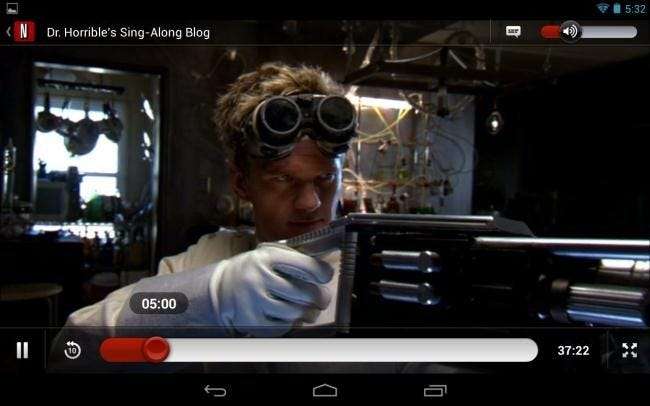
Bunu kalıcı olarak düzeltmek için NVIDIA PRISM'i devre dışı bırakmayı deneyebilirsiniz - bunun video izlerken pilinizin ömrünü azaltacağını unutmayın. Bunu yapmanın birkaç yolu vardır ve hepsi kök erişim . Bulacaksın manuel olarak bir komut veya bazı komut dosyaları çalıştırarak düzeltmek için talimatlar XDA Developers'da. Ayrıca ücretli NVidia Tegra PRISM Toggle uygulaması Google Play'de.
Nexus 7'nizle ilgili başka sorunlarınız oldu mu? Bunları ve bulduğunuz düzeltmeleri yorumlarda paylaşmaktan çekinmeyin.
Başka bir yazılım sorununuz varsa, deneyin güvenli modu kullanma veya fabrika ayarlarına sıfırlama yapmak .
Android robot, Google tarafından oluşturulan ve paylaşılan çalışmadan yeniden üretilir veya değiştirilir ve Creative Commons 3.0 Atıf Lisansında açıklanan şartlara göre kullanılır.







